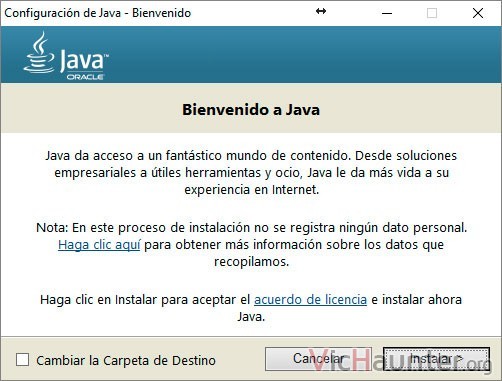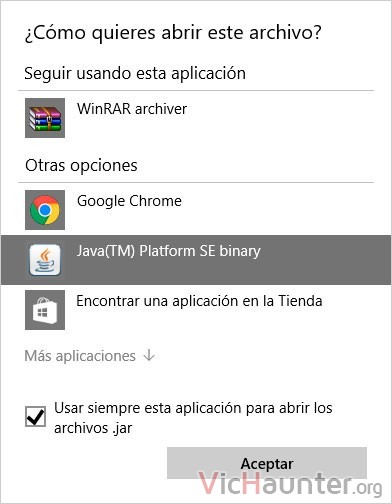Lo más normal es que estés acostumbrado a ver archivos ejecutables en windows con extensiones como msi o exe. Para evitar confusión te voy a explicar qué son los archivos .jar y como ejecutarlos en Windows.
Es habitual que cuando descargas un ejecutable de cualquier sitio, te venga comprimido ya sea en zip, rar, 7zip o cualquier otro formato. Esto no es arbitrario, sino que los editores lo hacen porque muchas veces los navegadores bloquean las descargas de ejecutables.
Qué son los archivos .jar
Los archivos .jar son archivos java. Simplemente están empaquetados para que los pueda interpretar el software preinstalado en tu pc, pero el funcionamiento es algo diferente a los exe o msi.
Básicamente se trata de programas que no han sido compilados a ejecutables, pero que podrían serlo llevando a cabo cierto proceso.
Cómo ejecutar archivos java en Windows
Aunque parezca mentira, hay mucho software que a día de hoy que se distribuye con esta extensión por diversos motivos. El principal suele ser para hacerlos multiplataforma. Mientras que un .exe solo se puede ejecutar en Windows, un .jar se puede ejecutar en mac, linux y windows independientemente de la versión.
Solo necesitarás que tu pc sepa cómo interpretar este archivo para poder hacerlo funcionar. Claros ejemplos de programas famosos son jdownloader o minecraft.
Para poder abrir archivos .jar en windows lo primero que necesitarás será instalar java en el equipo. Simplemente tienes que dirigirte a la página oficial de java, descargarlo y seguir los pasos de la instalación.
Ojo, pues en alguno de ellos te va a sugerir instalar software de terceros, simplemente no elijas esas opciones para no hacerlo.
Ejecutar archivos java
Una vez instalado java, lo siguiente será sencillo, pues bastará con hacer doble click sobre el archivo para que se ejecute. Debería abrirse directamente el programa con java y funcionar correctamente.
Si por el contrario se está abriendo algún otro programa, no te funciona, o se abre el compresor (winrar, 7zip, etc), lo más seguro es que tengas seleccionado un programa por defecto equivocado para los jar.
Es fácil de solucionar, haz click derecho sobre el archivo.jar, vete a la opción abrir con… y ahí selecciona elegir otro programa.
En la nueva ventana que saldrá, deberá aparecer para que puedas seleccionar “Java(™) Platform SE binary”. Una vez seleccionado asegúrate de tener también marcada la opción que indica Abrir siempre con este programa.
Una vez le des a OK se ejecutará, y para próximas veces ya te quedará como programa predeterminado el java para los .jar, con lo que solo tendrás que hacer doble click.
¿Tienes algún archivo .jar? ¿Qué juego o aplicación es? Comenta y comparte.